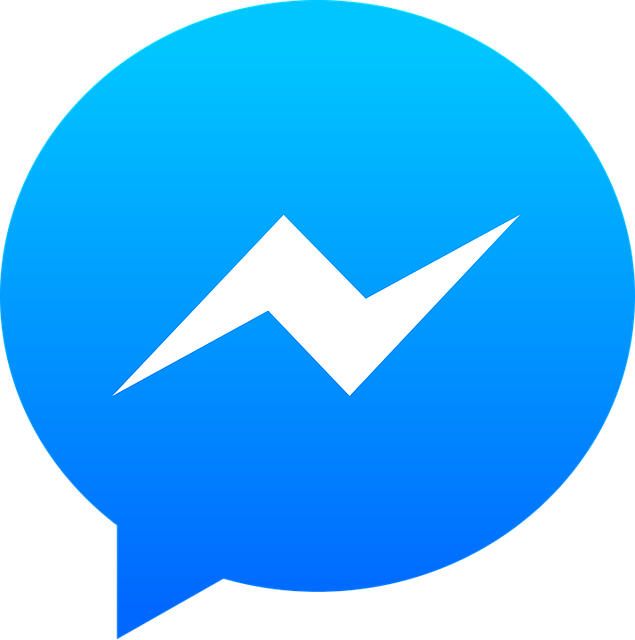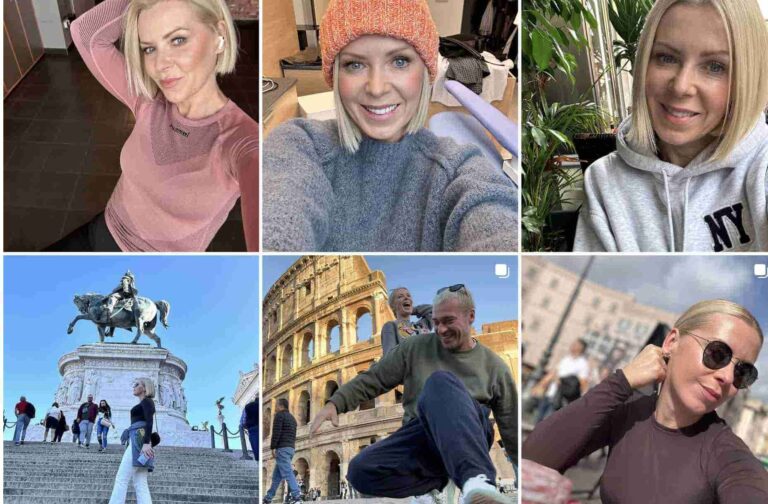W dobie mediów społecznościowych, zarządzanie swoimi cyfrowymi śladami staje się coraz bardziej istotne. Czy kiedykolwiek zastanawiałeś się, jak usunąć zdjęcie z Messengera, które mogło zostać wysłane przez pomyłkę? Ten artykuł krok po kroku przeprowadzi Cię przez cały proces, abyś mógł szybko i skutecznie pozbyć się niechcianych obrazów. Zanurz się w lekturze i odzyskaj kontrolę nad swoją prywatnością!
Dlaczego warto usunąć zdjęcie z Messengera
Usuwanie zdjęć z Messengera to kluczowy element zarządzania prywatnością online. Niewłaściwie wysłane zdjęcia mogą zawierać informacje osobiste, które nie powinny trafiać w niepowołane ręce. Dbając o swoje cyfrowe ślady, minimalizujesz ryzyko wycieku poufnych danych.
Warto również rozważyć usunięcie zdjęć z Messengera ze względu na profesjonalizm. W kontekście zawodowym, nieodpowiednie obrazy mogą wpłynąć na Twoją reputację i relacje z współpracownikami. Szybkie usunięcie niechcianych materiałów pozwala uniknąć potencjalnych nieporozumień i nieprzyjemnych sytuacji.
Kierowanie multimediów z Messengera jest także istotne z perspektywy zarządzania przestrzenią na urządzeniu. Zdjęcia i filmy mogą zajmować dużo miejsca, co wpływa na wydajność smartfona lub tabletu. Regularne czyszczenie galerii multimediów pomaga utrzymać urządzenie w optymalnym stanie.
Dodatkowo, poradnik usunięcia zdjęć z Messengera może być przydatnym narzędziem w edukacji na temat bezpieczeństwa cyfrowego. Użytkownicy, którzy są świadomi procedur związanych z usuwaniem treści, są mniej narażeni na cyberzagrożenia. Zrozumienie tych procesów zwiększa Twoje bezpieczeństwo w sieci.
Instrukcja krok po kroku usuwania zdjęcia na urządzeniach mobilnych
Jeśli zastanawiasz się, jak usunąć media z Messengera, pierwszym krokiem jest otwarcie aplikacji na swoim urządzeniu mobilnym. Następnie znajdź rozmowę, w której znajduje się zdjęcie, które chcesz usunąć. Długie przytrzymanie na obrazie wywoła menu kontekstowe, w którym znajdziesz opcję „Usuń”.
Po wybraniu opcji „Usuń”, Messenger zapyta Cię, czy na pewno chcesz usunąć to zdjęcie. Potwierdź swoją decyzję, klikając „Usuń dla wszystkich” lub „Usuń dla siebie”, w zależności od Twoich potrzeb. Usuwanie treści z Messengera w ten sposób pozwala na szybkie i skuteczne zarządzanie zdjęciami na Messengerze.
Poradnik Messenger może okazać się pomocny, jeśli napotkasz jakiekolwiek trudności podczas procesu. Regularne zarządzanie zdjęciami na Messengerze za pomocą tej instrukcji pomoże Ci utrzymać porządek w aplikacji i zadbać o swoją prywatność. Poniżej znajdziesz najważniejsze kroki w skrócie:
- Otwórz aplikację Messenger i znajdź rozmowę z niechcianym zdjęciem.
- Przytrzymaj dłużej na zdjęciu, aby wywołać menu kontekstowe.
- Wybierz opcję „Usuń” i potwierdź swoją decyzję.
Instrukcja krok po kroku usuwania zdjęcia na komputerze
Usunięcie zdjęć z czatu na Messengerze na komputerze jest równie proste, jak na urządzeniach mobilnych. Najpierw otwórz przeglądarkę internetową i zaloguj się na swoje konto Facebook. Następnie przejdź do sekcji Messenger, aby znaleźć rozmowę, w której jest zdjęcie, które chcesz usunąć.
Kliknij na ikonę trzech kropek obok wiadomości zawierającej zdjęcie, aby wywołać menu kontekstowe. Wybierz opcję „Usuń”, a następnie potwierdź swoją decyzję, klikając „Usuń dla wszystkich” lub „Usuń dla siebie”, w zależności od Twoich potrzeb. Dzięki tym krokom, instrukcje usuwania zdjęć z Messengera stają się jasne i łatwe do naśladowania.
Regularne usuwanie zdjęć z prywatnych wiadomości pomaga utrzymać porządek i bezpieczeństwo prywatności na Messengerze. Pamiętaj, że usunięcie zdjęcia dla wszystkich uczestników rozmowy jest możliwe tylko przez określony czas od wysłania wiadomości. Dzięki tym prostym krokom, możesz skutecznie zarządzać swoją cyfrową zawartością i minimalizować ryzyko niepożądanych incydentów związanych z prywatnością.
Co zrobić, jeśli nie można usunąć zdjęcia
Jeśli napotkasz problem z usunięciem zdjęcia z Messengera, najpierw upewnij się, że posiadasz najnowszą wersję aplikacji. Czasami starsze wersje mogą zawierać błędy, które utrudniają zarządzanie danymi na Messengerze. Aktualizacja aplikacji może rozwiązać ten problem i umożliwić usunięcie niechcianych obrazów.
Gdy nadal nie możesz usunąć zdjęcia, warto rozważyć usuwanie załączników z Messengera w inny sposób. Możesz spróbować usunąć całą wiadomość zawierającą zdjęcie, co często pomaga, gdy pojedyncze zdjęcie jest niemożliwe do usunięcia. W przypadku, gdy te kroki nie przynoszą efektów, usuwanie historii czatu na Messengerze może być ostatecznym rozwiązaniem, choć jest to bardziej drastyczny krok.
Jeżeli mimo podjętych działań nie udaje się usunąć zdjęcia, skontaktuj się z pomocą techniczną Facebooka. Specjaliści mogą pomóc w rozwiązaniu problemu i doradzą, jak usunąć wysłane zdjęcie z Messengera. Pamiętaj jednak, by zawsze mieć świadomość, jakie treści wysyłasz, aby minimalizować ryzyko takich problemów w przyszłości.
Alternatywne metody usuwania zdjęć z Messengera
Alternatywnie do bezpośredniego usuwania zdjęć z aplikacji, można skorzystać z funkcji archiwizowania czatów. Archiwizacja pozwala na ukrycie całej konwersacji, co efektywnie usuwa widoczność zdjęć bez ich całkowitego kasowania. Ta metoda jest szczególnie przydatna, gdy nie wiesz, jak usunąć zdjęcie z konwersacji na Messengerze, ale chcesz zachować resztę wiadomości.
Innym sposobem jest usuwanie plików z Messengera za pomocą przeglądarki na komputerze. Możesz również rozważyć usunięcie całych grupowych czatów, co jest efektywnym rozwiązaniem, gdy nie wiesz, jak usunąć zdjęcie z grupowego czatu na Messengerze. Te alternatywne metody są częścią efektywnego zarządzania plikami na Messengerze i mogą pomóc w utrzymaniu porządku oraz prywatności.
Podsumowanie
Dbając o swoje cyfrowe ślady, zyskujesz kontrolę nad prywatnością i bezpieczeństwem w sieci. Usuwanie niechcianych zdjęć z Messengera to tylko jeden z wielu kroków, które możesz podjąć, aby chronić swoje dane. Zachęcamy do dalszego eksplorowania tematu zarządzania treściami cyfrowymi i odkrywania innych poradników na naszym blogu. Świadome korzystanie z narzędzi online pozwala uniknąć nieprzyjemnych sytuacji i zwiększa komfort użytkowania. Sprawdź nasze pozostałe artykuły, aby dowiedzieć się więcej o bezpieczeństwie w sieci. Twoja prywatność jest w Twoich rękach!